что это такое значит, бесплатно или нет, где находится, как отключить и удалить
Встроенные покупки в App Store – это приобретение виртуальных товаров через интернет-магазин.
Через App Store можно купить:
- Подписки на газеты (в электронном виде), игры, спортивные соревнования и онлайн-телевидение. Подписку можно купить на указанное в предложении время (будьте внимательны, подписки оформляются на повторные покупки и заказы с определённой периодичностью).
- Разные элементы для игроманов. Существует такой контент, как игровые деньги, ресурсы и прочее. Таким образом на пустом месте зарабатывают на игроманах. Если вы играете в игры на смартфоне, будьте внимательны, часто в играх предлагается приобрести нарисованные деньги взамен на настоящие.
- Расширения для приложений и игр: отключение рекламы и приобретение дополнительных, по вашему мнению, полезных функций.

Что это значит
Когда вы покупаете новый телефон или планшет (iPod, iPad, iPhone), некоторые необходимые программы на нём не установлены, потому что каждый по-разному использует устройство. Поэтому производители предустанавливают магазин приложений Apple Store, в котором можно выбрать нужные приложения по своему усмотрению.
Игры, браузеры для соцсетей, обои или мелодия звонка – эти приложения не предустановлены на телефон, их нужно скачать. Магазин приложений Apple Store так же работает и на компьютере Мас.
Бесплатно или нет
В App Store есть платные и бесплатные приложения. В самом приложении могут быть бесплатные и платные функции. Если приложение бесплатное, вы увидите кнопку «Загрузить» возле его названия.

Где находится
Приложение App Store есть на всех телефонах Apple, так как без него невозможно корректно устанавливать необходимые программы. Скачивание приложений из браузеров может быть причиной заражения телефона вирусами, поэтому система безопасности устройства не позволяет устанавливать приложения из непроверенных источников.
Чтобы отключить запрет на установку непроверенных App Store программ, нужно проделать множество сложных операций в настройках телефона, и приведёт это к очень нежелательным последствиям. После отключения встроенной защиты вирусы заражают систему, и телефон приходится «перепрошивать» (менять операционную систему и программное обеспечение). Это довольно дорогая услуга.

Как отключить и удалить
Приложение удалить нельзя, но можно отключить. Восстановление предусмотрено.
Чтобы выйти из Apple ID, нужно:
- Зайти в «Настройки»;
- Найти iTunes/Apple Store;
- Нажать «Выйти».
Чтобы отключить Apple Store, нужно:
- Зайти в «Настройки»;
- Выбрать «Основные»;
- Перейти во вкладку «Ограничения»;
- Нажать «Включить ограничения»;
- Ввести пароль (4 цифры) и запомнить (записать) его;
- Поставить галочки напротив пунктов «Установка программ», «Удаление программ», «Встроенные покупки», «Запретить программы» или напротив того, что нужно вам.
Функция «Запретить программы» уничтожит все программы, после чего в телефоне функций будет не больше, чем на кнопочном.
Не забудьте пароль, он понадобится для разблокировки Apple Store.
Покупка дополнительных функций и подписок в приложениях
Узнайте, как работают подписки и покупки в приложении.
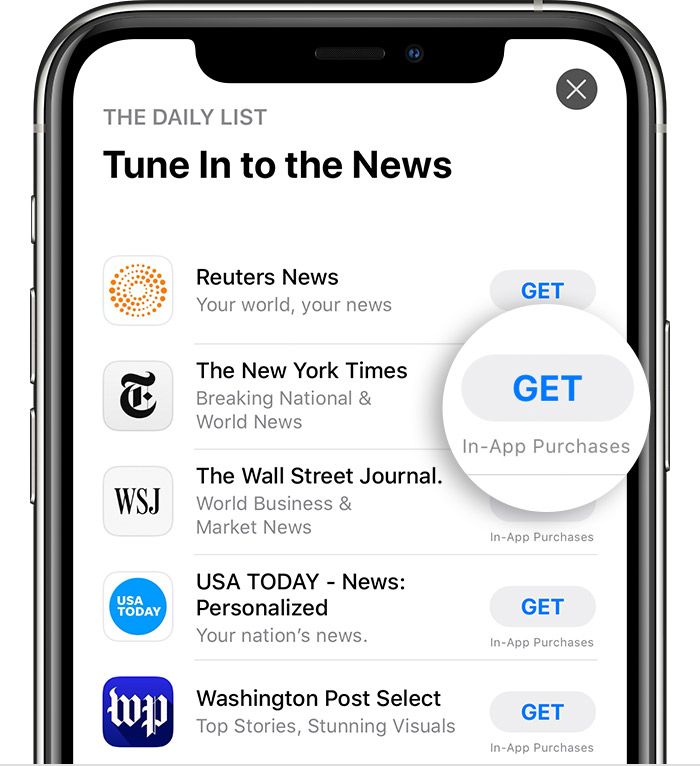
Что такое покупки в приложении?
Покупки в приложении — это дополнительный контент или подписки, которые вы покупаете внутри приложения. Не все приложения поддерживают такие покупки. Чтобы проверить, предлагает ли приложение покупки в приложении, прежде чем покупать или скачивать его, найдите его в App Store. Затем найдите «Покупки в приложении» рядом с ценой приложения или кнопкой «Скачать».
Существует три типа покупок в приложении: подписки, покупка расходных элементов и покупка нерасходных элементов.
Что из себя представляет подписка?
Подписка — это плата за доступ к содержимому из приложения или службы в течение определенного периода времени. Например, подписку на Apple Music можно приобретать ежемесячно. Подписки включают услуги, на которые вы подписываетесь в приложении, такие как Hulu, Spotify, Pandora или HBO NOW.
Большинство подписок продлеваются автоматически до того момента, пока вы их не отмените. Для некоторых приложений и услуг можно выбирать, как часто будет продлеваться подписка. Например, вам могут предложить еженедельную, ежемесячную, ежеквартальную или годовую подписку.
Просмотреть список своих подписок или отменить подписку.
Что представляет собой покупка нерасходных элементов в приложении?
Вот примеры покупок нерасходных элементов в приложении:
- Отключение рекламы
- Полная версия игры
- Обновление до выпуска приложения с дополнительными возможностями
- Бонусные игровые уровни
Эти материалы покупаются один раз, и их можно перенести на другие устройства, связанные с вашим идентификатором Apple ID. В некоторых случаях удаленные нерасходные элементы можно восстановить, бесплатно скачав их.
Восстановить покупку в приложении.
Что такое покупка расходных элементов в приложении?
Вот примеры покупок расходных элементов в приложении:
- Игровая валюта, такая как монеты или драгоценные камни
- Дополнительные очки здоровья в игре
- Пакет для экспорта в новый файловый формат
Эти материалы покупаются каждый раз, когда в них есть необходимость, и их нельзя загрузить повторно бесплатно. При удалении или переустановке приложения либо его установке на другом устройстве расходные элементы могут быть стерты. Например, при установке на iPod touch игры, в которую вы начали играть на iPhone, уровни синхронизируются, однако дополнительные очки «здоровья», приобретенные вами на iPhone, не переносятся.

О совместном использовании покупок в приложении

Дополнительная информация
Информация о продуктах, произведенных не компанией Apple, или о независимых веб-сайтах, неподконтрольных и не тестируемых компанией Apple, не носит рекомендательного или одобрительного характера. Компания Apple не несет никакой ответственности за выбор, функциональность и использование веб-сайтов или продукции сторонних производителей. Компания Apple также не несет ответственности за точность или достоверность данных, размещенных на веб-сайтах сторонних производителей. Обратитесь к поставщику за дополнительной информацией.
Дата публикации:
Что означает встроенные покупки в app store – 4apple – взгляд на Apple глазами Гика
Фирменный магазин приложений App Store насчитывает сотни тысяч программ и игр, многие из которых распространяются совершенно бесплатно. У подобных приложений и игр, как правило, есть один минус – они включают в себя рекламу и встроенные покупки. Это особенно важно, если вашим iPhone или iPad время от времени пользуется ребёнок. Ведь в один прекрасный момент вы можете обнаружить пропажу средств со своего банковского счёта и увидеть в выписке, что деньги были потрачены на внутриигровые предметы. Сегодня мы расскажем, как избежать подобного развития событий.
В iOS 12 была добавлена функция «Экранное время». Опция была разработана с целью показать нам, как часто мы пользуемся своими смартфонами, и насколько сильно технологии проникли в нашу жизнь.
Новая функция отлично подходит для контроля за детьми, позволяя устанавливать ограничения на использование различных приложений. Но и это ещё не всё. Используя «Экранное время», мы сможем установить полный запрет на встроенные покупки во всех приложениях и играх.
Советуем подписаться на наш канал в Яндекс.Дзен. Там ежедневно выходят эксклюзивные материалы.
Как отключить встроенные покупки в приложениях на iPhone и iPad
- Включаем опцию «Экранное время» в настройках устройства.
- Во время первоначальной настройки указываем, что данное устройство принадлежит ребенку. Это необходимо для того, чтобы установить пароль ограничений.
- Переходим в «Настройки» – «Экранное время» – «Контент и конфиденциальность». Потребуется ввести пароль. Активируем главный ползунок.
- Идём по следующему адресу: «Настройки» – «Экранное время» – «Контент и конфиденциальность» – «Покупки в iTunes и App Store» – «Встроенные покупки». Устанавливаем значение на «Нет». Подтверждаем наши намерения вводом кода-пароля.
Всё готово! Мы установили полный запрет на встроенные покупки, и, тем самым оградили себя от нежелательных или случайных денежных трат.
Следует понимать, что это лишь базовая защита — бывали случаи, когда дети с легкостью обходили установленные ограничения. Для полной безопасности родителям не следует включать авторизацию покупок по Touch ID/Face ID, и, разумеется, не предоставлять пароль от самого аккаунта Apple ID.


In App покупки – что означают покупки внутри приложений на iOS?
Все пользователи iPhone обязательно используют такую программу, как App Store, без нее модный гаджет теряет множество функций, необходимых современному человеку. При покупке нового смартфона человек обязательно должен зайти в эту программу-магазин, чтобы скачать от туда другие программы, которыми он планирует пользоваться.
Эту могут быть различные социальные сети, приложения для увеличения продуктивности и игры. В App Store очень много разных приложений, которые, как помогают человеку на протяжении для оставаться продуктивным, так и существуют просто для развлечений. Для того чтобы скачать любую программу, необходимо согласиться с правилами ее использования.
В описании многих программ можно заметить наличие пометки о том, что в ней есть встроенные покупки. Что же это такое и значит ли это, что устанавливая программу вы соглашаетесь на покупку чего-то внутри программы?
Итак, покупают исключительно дополнительное содержимое внутри какой-либо программы. Такая возможность есть далеко не у всех программ, поэтому необходимо обращать внимание на надпись рядом с кнопкой «загрузить» или “купить”. Если надпись о том, что данное приложение включает встроенные покупки есть, то тогда программа поддерживает данную функцию.
Если плата за загрузку не предусмотрена, то у пользователя высвечивается кнопка «загрузить», но это не значит, что программа будет для вас абсолютно бесплатной.
Она может требовать единоразовой или ежемесячной подписки на какой-либо контент, при этом данная подписка может открывать как некоторые конкретные функции программы, от которых вы, в принципе, можете отказаться, так и все существующие в принципе – в таком случае без подписки вы вообще не сможете пользоваться программой.
Приобретаемое в приложении дополнительное содержимое может быть разным, существует несколько типов.
Это могут быть расходные материалы, обычно они присутствуют в играх, это могут быть дополнительные жизни, некоторая валюта, которая действует только внутри игры. Такая покупка всегда совершается по мере необходимости, то есть если у пользователя закончились жизни в игре, то он может их купить, а пока они не закончились, необходимости в их покупке нет.
И каждый раз при необходимости пользователь должен снова покупать интересующие его расходные материалы. Стоит отметить, что некоторые приложения не переносят купленные вами материалы на другое устройство. То есть, если игра была изначально установлена на iPod и покупки были совершены на нем, то если вы установите игру на iPhone, уровень, достигнутый вами в игре будет перенесен, а вот покупки – нет.
Нерасходные материалы, которые покупаются только один раз. Эти покупки переносятся с одного устройства на другое, если у них используется общий Apple ID. Такие покупки можно также восстанавливать. Обычно это может быть отключение в программе рекламы, покупка дополнительных персонажей, аксессуаров или дополнительных игровых уровней.
Также существуют невозобновляемые подписки, обычно это подписка на определенный срок или сезонная. Покупка следующего подобного контента возможна только после окончания предыдущего. При этом пользователь сам должен покупать необходимую ему подписку. Возобновляемые подписки автоматически продляются после завершения предыдущей.
Обычно эта подписка совершается раз в неделю, месяц или год. Многие программы для привлечения клиентов могут предоставлять бесплатную пробную версию. Покупая такую подписку, если вы захотите отписаться от постоянного ее возобновления, вам необходимо будет выполнить некоторый набор действий.
Для того чтобы совершить покупку, встроенную в программу, вам необходимо ввести ваш идентификатор. Если у вас не получается совершить покупку, то вы должны проверить введенные вами данные карты или электронного кошелька, с помощью которых вы хотите оплатить данную покупку.
Итак, встроенная покупка в приложении не значит, что вы обязаны купить что-либо при загрузке. Совершать решение о покупке дополнительного контента должны только вы сами, при этом устройство хотя бы раз обязательно попросит подтвердить ваше желание приобрести какую-либо встроенную покупку. Такие покупки могут быть разными, иногда без них приложение не может работать, а иногда без таких покупок вполне можно обойтись.
Покупки в приложении вы можете совершать таким же способом, как и обычно покупаете платные приложения в AppStore. Обычно такие покупки совершаются в играх, очень многие пользователи совершают подобные покупки для того, чтобы в игре у пользователя было больше возможностей.
Также часто подобные покупки совершаются в приложениях с видеоконтентом или в журналах, когда необходимо каждый месяц покупать подписку.
Создатели iPhone и iOS сделали процесс покупки контента очень простым и быстрым.
Расставаться с деньгами никогда не было так просто. Нажимаем на очередной сундук, горстку камней или другую игровую валюту, подтверждаем желание совершить покупку отпечатком пальца или взглядом в камеру Face ID и все: наши деньги отправлены на счет разработчиков приложения.
Чтобы немного ограничить данный процесс и избежать незапланированных трат, можно прибегнуть к небольшой хитрости.
Кому это пригодится
Ограничение встроенных покупок понадобится тем, кто часто дает поиграть на смартфоне или планшете детям. Именно юные пользователи техники не осознают всю серьезность внутриигровых покупок и с легкостью обнуляют родительский счет.
Подтверждение покупок при помощи Touch ID или пароля не всегда является выходом из ситуации. Рано или поздно ребенок запомнит сложный пароль или его отпечаток будет добавлен, чтобы не тревожить родителей после каждой блокировки аппарата.
Кроме того ограничить встроенные покупки будет полезно азартным пользователям. Тем, кто в пылу сражения может с легкостью купиться на «выгодное» предложение и отдать кровные рубли за жменю бесполезных бустов.
Как настроить
1. Перейдите по пути Настройки – Основные – Ограничения.
2. Придумайте новый пароль для включения ограничений. Лучше, чтобы он не совпадал с кодом разблокировки устройства или его частью.
3. Найдите раздел Встроенные покупки и отключите данный переключатель.
Теперь совершить покупку внутри любого приложения или игры будет невозможно.
При включенном Семейном доступе можно включить запрос для других членов семьи на совершение покупок.
Для этого перейдите в Настройки – Имя учетной записи – Семейный доступ. Укажите члена семьи и включите опцию Попросить купить. Теперь без подтверждения на родительском устройстве с аккаунта ребенка совершить покупку будет невозможно.
⭐ Спасибо re:Store за полезную информацию.
(2.50 из 5, оценили: 2)
Оцените статью: Поделитесь с друзьями!Включение и отключение встроенных покупок на айфоне: управление, запрет и разрешение
Встроенные покупки в App Store
Встроенные покупки в App store — что это? Это возможность установки дополнительного контента либо функции внутри какого-либо приложения.
Такие покупки можно совершить уже по факту загрузки программы или приложения на iPhone. Однако данная опция доступна не на всех приложениях. Чтобы убедиться, что возможность совершить внутреннюю покупку все же есть, нужно посмотреть на надписи, размещенные возле кнопки «загрузить» или «купить».
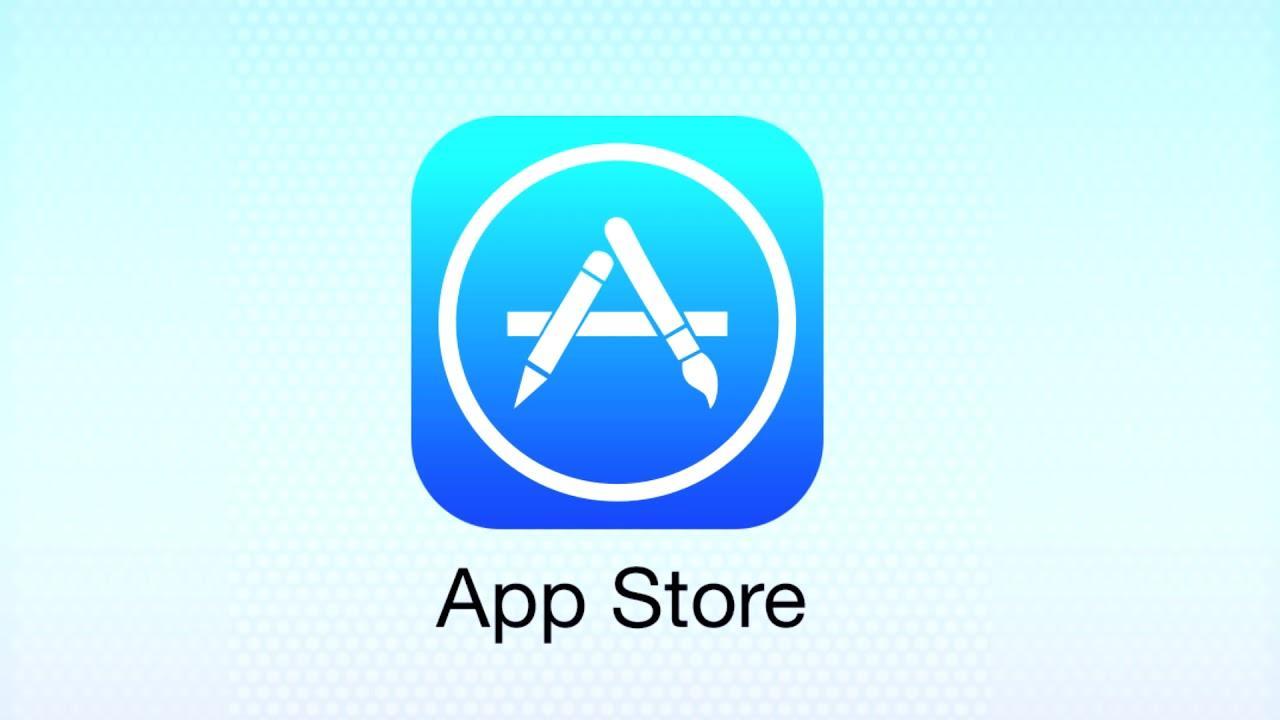
Весь функционал App Store известен далеко не всем
Если на экране отображается информация о том, что приложение поддерживает встроенные покупки, значит, такой опцией можно при желании и необходимости воспользоваться.
Внимание! Большинство функций в рамках какого-либо установленного приложения, являются бесплатными. Лишь в некоторых случаях нужно покупать дополнительные возможности и функционал.
Следует также обратить внимание на то, что программа может запросить единоразовую либо ежемесячную подписку на контент. Такая подписка может открыть доступ как к ограниченному количеству функций, так и к полному пакету. В этом вопросе нужно ориентироваться на индивидуальные запросы и предпочтения.
Какими бывают встроенные покупки App store
У пользователей есть возможность покупать через App store:
- Подписки на электронные газеты, игры, соревнования в области спорта или онлайн-телевидение. Подписка может быть оформлена на определенный промежуток времени (обычно месяц). Здесь важно обратить внимание на то, что повторная покупка и оформление заказов выполняются с определенной периодичностью, иногда уже в автоматическом режиме. Сделав оплату, пользователь будет получать эксклюзивные материалы в день выхода.
- Игровой контент (деньги, бонусы, скины, образы и т.д.). У каждого заядлого любителя игр имеется возможность потратить деньги на улучшение разнообразных параметров. В большинстве игр разработчики продают усиления для персонажей, возможность получать дополнительный опыт. Многих геймеров привлекают образы и скины, которые позволяют сделать героя индивидуальным и неповторимым.
- Улучшение функционала. Пользователи могут убрать навязчивую рекламу, а вместо этого приобрести дополнительные полезные опции.
Виды встроенных покупок
Приобретая дополнительный контент, следует учитывать, что в App store предусмотрены сразу несколько видов покупок:
- Подписки. Пользователь может подписаться на интернет-ресурсы, всевозможные игры, а также на спортивные обновления. Продолжительность таких подписок может быть различной: недельной, месячной, квартальной либо годовой. Пользователей может обрадовать тот факт, что срок подписки допускается выбрать самостоятельно. При этом ее можно приобрести повторно, вновь выбирая ее длительность. Стоит ориентироваться на то, что такой контент платный. Однако за оформление некоторых подписок плата не взимается. Каждая подписка обновляется в автоматическом режиме (эту опцию можно отменить). Чем больший срок выбирает пользователь приложения, тем выгоднее выходить один день.
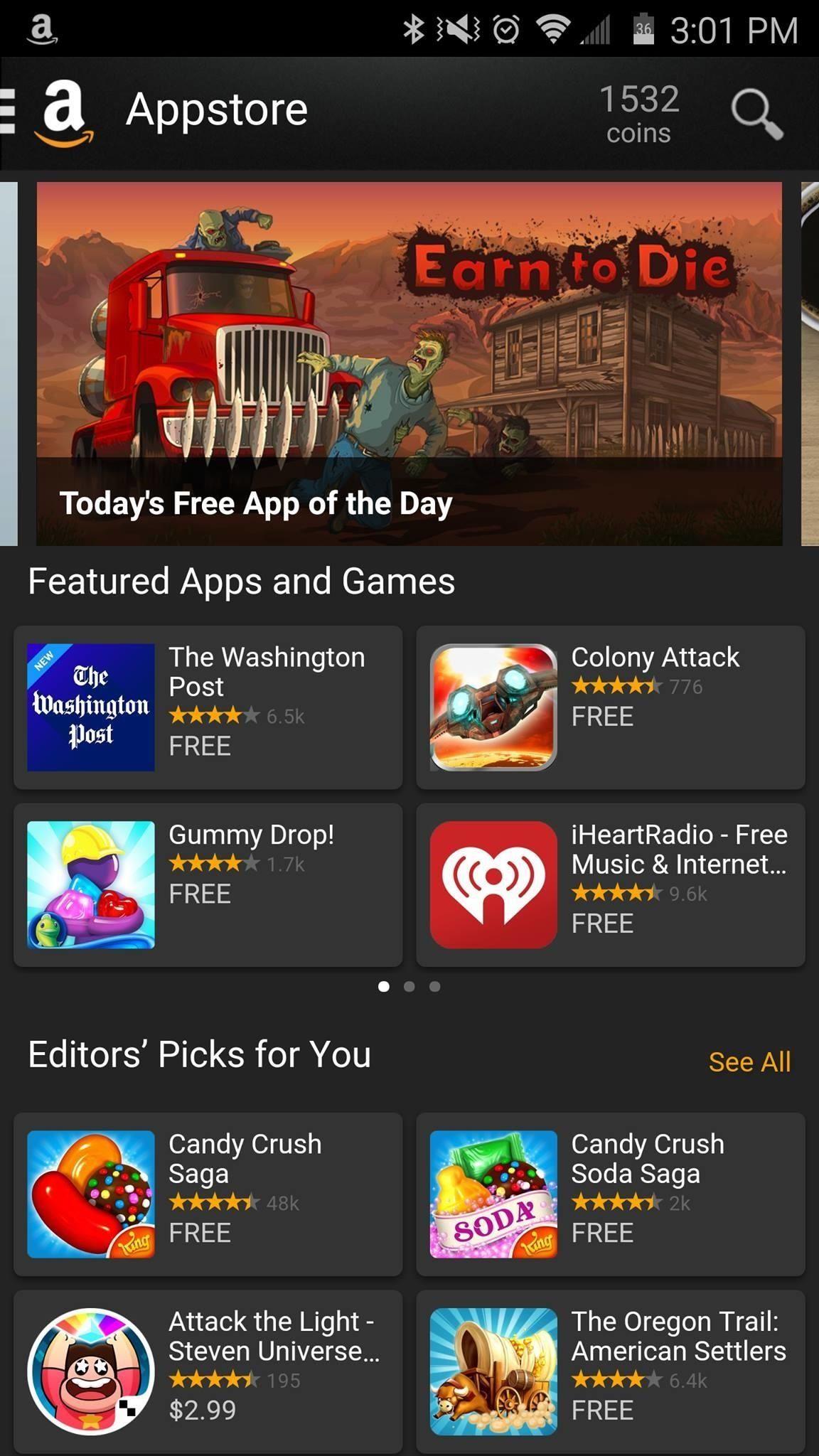
Подписки на игровой и прочий контент
- Расходные элементы или компенсируемые (валюта внутри игры, подсказки по игре, дополнительные показатели «здоровья», баллы за опыт, пакет для отправки в файл нового формата и т.д.). Перечисленные элементы можно покупать столько раз, сколько это необходимо. Повторно без дополнительного платежа загрузить расходные элементы будет невозможно.
- Нерасходные элементы или некомпенсируемые (обновления приложений, установка полных версий игр, внутриигровые подсказки, городские карты). Также предусмотрена возможность удалить рекламу. Такого рода дополнения приобретаются один раз и их допускается переносить на прочие устройства, связанные с таким же идентификатором Apple ID. Иногда удаленные элементы можно бесплатно восстановить.
Внимание! Если говорить об удалении либо переустановке самого приложения, то стоит отметить, что данные процессы могут привести к тому, что будут стерты все загруженные элементы.
Преимущества встроенных покупок
В выгоде внутренних покупок можно не сомневаться. Для потребителей она действительно очевидна (как в этом можно было убедиться). Однако и для разработчиков такого функционала имеется масса достоинств:
- Большая прибыль. Продавая, например, дополнительное «здоровье» и прочие бонусы, разработчики получают большие суммы. И для этого ничего не требуется. Нужно просто делать данный контент платным и востребованным.
- Оформить подписку на какой-либо срок можно только через встроенные покупки (это удобно как потребителям, так и разработчикам). Поскольку в данном случае никакие сторонние площадки не задействованы, вероятность обмана и мошенничества практически сводится к нулю.
- App store — надежная программа. Поэтому незаконное распространение всего доступного контента (как платного, так и бесплатного) невозможно.
Для справки! Оплата в виде подписок нередко приносит гораздо большую выгоду. Пользователю мобильного устройства гораздо проще отдавать небольшую сумму раз в период, чем крупную за один раз. Кроме того, имея подписку клиенты уже не так легко расстаются с приложением.
Совершение покупок
Чтобы совершить покупки в официальном онлайн-магазине от Apple, нужно выполнить несложную последовательность действий:
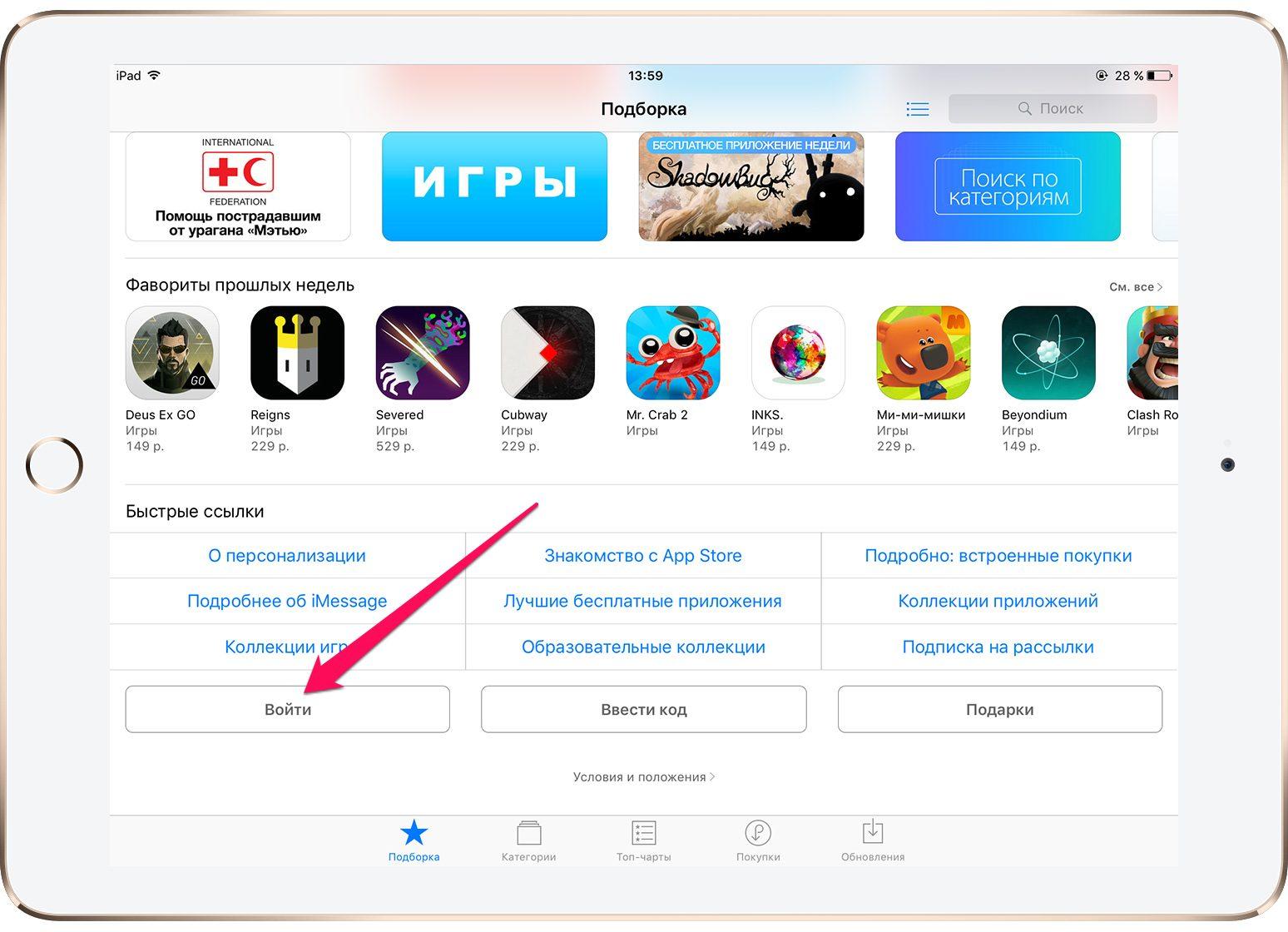
Вход в App store
- Войти в приложение, используя идентификатор Apple ID.
- Ознакомиться с правилами использования функции «Экранное время», чтобы предотвратить нежелательные покупки.
- Далее необходимо выбрать удобный способ оплаты (в настоящее время магазин App store принимает кредитные карты Visa, MasterCard или Amex).
- Следует внимательно заполнить все поля, выбрать необходимые параметры — именно с этой карточки будут списываться деньги за приобретение приложений и встроенного контента.
- Теперь следует перейти непосредственно в приложение, выбрать покупку, нажать оплатить.
- На последнем этапе придется ввести пароль от Apple ID, чтобы подтвердить факт покупки предлагаемого контента или дополнительного функционала.
Важно! Если совершить покупку не получается, нужно убедиться, что на карточке имеются средства, необходимые для оплаты.
При возникновении каких-либо затруднений нужно сообщить о проблеме в службу поддержки. Помимо этого, следует отменить либо изменить подписки, которые автоматически возобновляются.
Следует знать, что в магазине Apple не принимают карточки Visa Electron и Cirrus Maestro.
Отключение встроенных покупок
Полностью удалить приложение нельзя. Однако при желании его всегда можно отключить с возможностью восстановления. Так как отключить покупки на айфоне? Следует понимать, что, ограничивая какие-либо покупки с устройства Apple, нужно всего лишь выйти из учетной записи Apple ID.
Для выхода из Apple ID потребуется:
- Открыть раздел «Настройки».
- Найти строку iTunes/Apple Store.
- Кликнуть «Выйти».
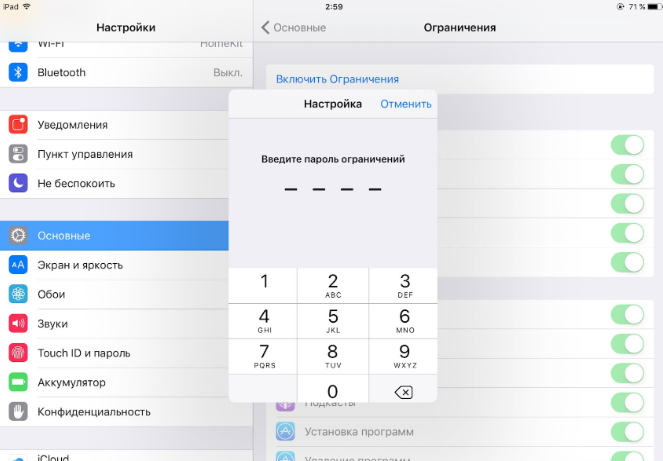
Установка четырехзначного пароля
Для дальнейшего отключения Apple Store нужно:
- Открыть «Настройки».
- Кликнуть на строку «Основные».
- Перейти в раздел «Ограничения».
- Выбрать строку «Включить ограничения».
- Указать четырехзначный пароль.
- Отметить «галочками» пункты «Установка программ», «Запретить программы» «Удаление программ», «Встроенные покупки».
Внимание! Чтобы вновь разрешить доступ ко встроенным покупкам, можно просто активировать переключатель, вводя пароль безопасности, который был указан и сохранен ранее.
Можно воспользоваться и другим способом, избегая необходимости запрещать встроенные покупки:
- Перейти в раздел «Встроенные покупки».
- На экране отобразятся две строки: «Сразу» и «15 минут». Следует выбрать первый предложенный вариант «Сразу».
Эти два простых действия приведут к тому, что после каждой покупки система будет запрашивать у пользователя пароль от актуальной учетной записи Apple ID. По этой причине никто не сможет совершить дополнительную покупку. Поэтому в данном случае допустимо говорить о полной безопасности денежных средств.
Отмена встроенной покупки на iPhone
Чтобы успешно отменить подписку или изменить ее (к примеру, изменить срок ее действия), следует убрать возобновление. Сразу после этого, когда текущий срок подойдет к завершению, подписка перестанет возобновляться. Поэтому пользователю больше не потребуется совершать дополнительные траты.
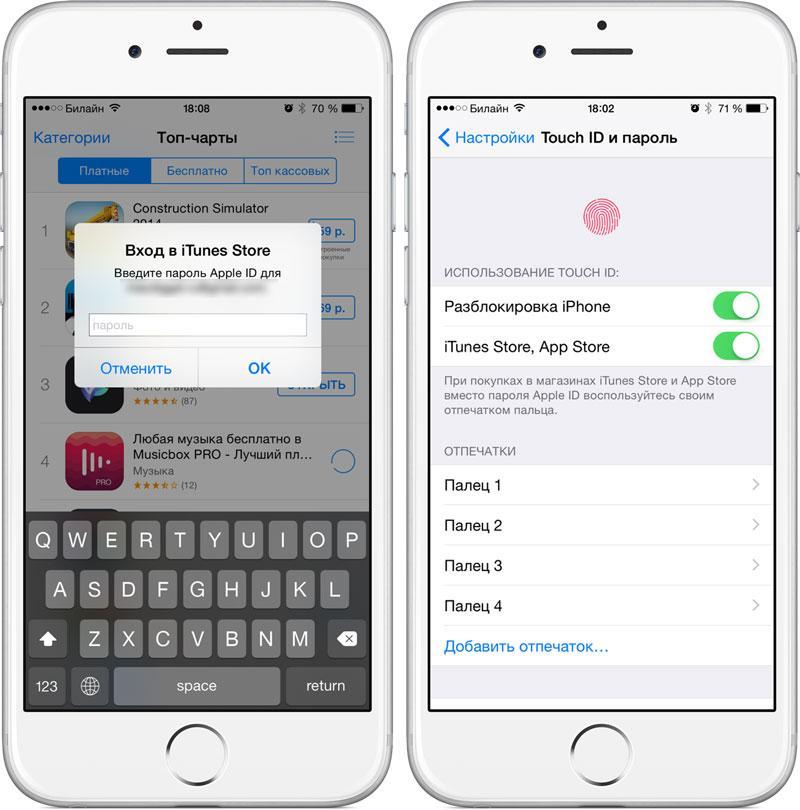
Отмена внутренней покупки
Управление подписками iTunes Match и iCloud производится не по заданному алгоритму. Но это вовсе не будет означать, что управление будет осложнено. Все, что требуется, это:
- Открыть последовательно: «Настройки», «iCloud», «Хранилище», «Сменить план хранилища».
- Также можно осуществить следующий алгоритм несложных действий: «Настройки», «Музыка», «Подписаться на iTunes Match».
- Отменить действие при намерении совершить покупку.
Все пользователи, для повышения функциональных характеристик гаджетов Apple, могут не только максимально эффективно использовать онлайн-магазин App store, но и также продуктивно пользоваться всеми возможностями встроенных покупок. Каждый такой дополнительный «бонус» находится «внутри» конкретного приложения и расширяет возможности исключительно в рамках одной программы.
Разработчики создали все условия, чтобы все пользователи смогли максимально полно использовать возможности iPhone, по желанию дополняя стандартный функционал дополнительными возможностями. Теперь за небольшую плату можно отключить рекламу, подписаться на интересную газету, купить внутриигровую валюту или бонусы.
Что значит в аппсторе встроенные покупки – 4apple – взгляд на Apple глазами Гика
Создатели iPhone и iOS сделали процесс покупки контента очень простым и быстрым.
Расставаться с деньгами никогда не было так просто. Нажимаем на очередной сундук, горстку камней или другую игровую валюту, подтверждаем желание совершить покупку отпечатком пальца или взглядом в камеру Face ID и все: наши деньги отправлены на счет разработчиков приложения.
Чтобы немного ограничить данный процесс и избежать незапланированных трат, можно прибегнуть к небольшой хитрости.
Кому это пригодится
Ограничение встроенных покупок понадобится тем, кто часто дает поиграть на смартфоне или планшете детям. Именно юные пользователи техники не осознают всю серьезность внутриигровых покупок и с легкостью обнуляют родительский счет.
Подтверждение покупок при помощи Touch ID или пароля не всегда является выходом из ситуации. Рано или поздно ребенок запомнит сложный пароль или его отпечаток будет добавлен, чтобы не тревожить родителей после каждой блокировки аппарата.
Кроме того ограничить встроенные покупки будет полезно азартным пользователям. Тем, кто в пылу сражения может с легкостью купиться на «выгодное» предложение и отдать кровные рубли за жменю бесполезных бустов.
Как настроить
1. Перейдите по пути Настройки – Основные – Ограничения.
2. Придумайте новый пароль для включения ограничений. Лучше, чтобы он не совпадал с кодом разблокировки устройства или его частью.
3. Найдите раздел Встроенные покупки и отключите данный переключатель.
Теперь совершить покупку внутри любого приложения или игры будет невозможно.
При включенном Семейном доступе можно включить запрос для других членов семьи на совершение покупок.
Для этого перейдите в Настройки – Имя учетной записи – Семейный доступ. Укажите члена семьи и включите опцию Попросить купить. Теперь без подтверждения на родительском устройстве с аккаунта ребенка совершить покупку будет невозможно.
⭐ Спасибо re:Store за полезную информацию.
(2.50 из 5, оценили: 2)
Фирменный магазин приложений App Store насчитывает сотни тысяч программ и игр, многие из которых распространяются совершенно бесплатно. У подобных приложений и игр, как правило, есть один минус – они включают в себя рекламу и встроенные покупки. Это особенно важно, если вашим iPhone или iPad время от времени пользуется ребёнок. Ведь в один прекрасный момент вы можете обнаружить пропажу средств со своего банковского счёта и увидеть в выписке, что деньги были потрачены на внутриигровые предметы. Сегодня мы расскажем, как избежать подобного развития событий.
В iOS 12 была добавлена функция «Экранное время». Опция была разработана с целью показать нам, как часто мы пользуемся своими смартфонами, и насколько сильно технологии проникли в нашу жизнь.
Новая функция отлично подходит для контроля за детьми, позволяя устанавливать ограничения на использование различных приложений. Но и это ещё не всё. Используя «Экранное время», мы сможем установить полный запрет на встроенные покупки во всех приложениях и играх.
Советуем подписаться на наш канал в Яндекс.Дзен. Там ежедневно выходят эксклюзивные материалы.
Как отключить встроенные покупки в приложениях на iPhone и iPad
- Включаем опцию «Экранное время» в настройках устройства.
- Во время первоначальной настройки указываем, что данное устройство принадлежит ребенку. Это необходимо для того, чтобы установить пароль ограничений.
- Переходим в «Настройки» – «Экранное время» – «Контент и конфиденциальность». Потребуется ввести пароль. Активируем главный ползунок.
- Идём по следующему адресу: «Настройки» – «Экранное время» – «Контент и конфиденциальность» – «Покупки в iTunes и App Store» – «Встроенные покупки». Устанавливаем значение на «Нет». Подтверждаем наши намерения вводом кода-пароля.
Всё готово! Мы установили полный запрет на встроенные покупки, и, тем самым оградили себя от нежелательных или случайных денежных трат.
Следует понимать, что это лишь базовая защита — бывали случаи, когда дети с легкостью обходили установленные ограничения. Для полной безопасности родителям не следует включать авторизацию покупок по Touch ID/Face ID, и, разумеется, не предоставлять пароль от самого аккаунта Apple ID.


In App покупки – что означают покупки внутри приложений на iOS?
Все пользователи iPhone обязательно используют такую программу, как App Store, без нее модный гаджет теряет множество функций, необходимых современному человеку. При покупке нового смартфона человек обязательно должен зайти в эту программу-магазин, чтобы скачать от туда другие программы, которыми он планирует пользоваться.
Эту могут быть различные социальные сети, приложения для увеличения продуктивности и игры. В App Store очень много разных приложений, которые, как помогают человеку на протяжении для оставаться продуктивным, так и существуют просто для развлечений. Для того чтобы скачать любую программу, необходимо согласиться с правилами ее использования.
В описании многих программ можно заметить наличие пометки о том, что в ней есть встроенные покупки. Что же это такое и значит ли это, что устанавливая программу вы соглашаетесь на покупку чего-то внутри программы?
Итак, покупают исключительно дополнительное содержимое внутри какой-либо программы. Такая возможность есть далеко не у всех программ, поэтому необходимо обращать внимание на надпись рядом с кнопкой «загрузить» или “купить”. Если надпись о том, что данное приложение включает встроенные покупки есть, то тогда программа поддерживает данную функцию.
Если плата за загрузку не предусмотрена, то у пользователя высвечивается кнопка «загрузить», но это не значит, что программа будет для вас абсолютно бесплатной.
Она может требовать единоразовой или ежемесячной подписки на какой-либо контент, при этом данная подписка может открывать как некоторые конкретные функции программы, от которых вы, в принципе, можете отказаться, так и все существующие в принципе – в таком случае без подписки вы вообще не сможете пользоваться программой.
Приобретаемое в приложении дополнительное содержимое может быть разным, существует несколько типов.
Это могут быть расходные материалы, обычно они присутствуют в играх, это могут быть дополнительные жизни, некоторая валюта, которая действует только внутри игры. Такая покупка всегда совершается по мере необходимости, то есть если у пользователя закончились жизни в игре, то он может их купить, а пока они не закончились, необходимости в их покупке нет.
И каждый раз при необходимости пользователь должен снова покупать интересующие его расходные материалы. Стоит отметить, что некоторые приложения не переносят купленные вами материалы на другое устройство. То есть, если игра была изначально установлена на iPod и покупки были совершены на нем, то если вы установите игру на iPhone, уровень, достигнутый вами в игре будет перенесен, а вот покупки – нет.
Нерасходные материалы, которые покупаются только один раз. Эти покупки переносятся с одного устройства на другое, если у них используется общий Apple ID. Такие покупки можно также восстанавливать. Обычно это может быть отключение в программе рекламы, покупка дополнительных персонажей, аксессуаров или дополнительных игровых уровней.
Также существуют невозобновляемые подписки, обычно это подписка на определенный срок или сезонная. Покупка следующего подобного контента возможна только после окончания предыдущего. При этом пользователь сам должен покупать необходимую ему подписку. Возобновляемые подписки автоматически продляются после завершения предыдущей.
Обычно эта подписка совершается раз в неделю, месяц или год. Многие программы для привлечения клиентов могут предоставлять бесплатную пробную версию. Покупая такую подписку, если вы захотите отписаться от постоянного ее возобновления, вам необходимо будет выполнить некоторый набор действий.
Для того чтобы совершить покупку, встроенную в программу, вам необходимо ввести ваш идентификатор. Если у вас не получается совершить покупку, то вы должны проверить введенные вами данные карты или электронного кошелька, с помощью которых вы хотите оплатить данную покупку.
Итак, встроенная покупка в приложении не значит, что вы обязаны купить что-либо при загрузке. Совершать решение о покупке дополнительного контента должны только вы сами, при этом устройство хотя бы раз обязательно попросит подтвердить ваше желание приобрести какую-либо встроенную покупку. Такие покупки могут быть разными, иногда без них приложение не может работать, а иногда без таких покупок вполне можно обойтись.
Покупки в приложении вы можете совершать таким же способом, как и обычно покупаете платные приложения в AppStore. Обычно такие покупки совершаются в играх, очень многие пользователи совершают подобные покупки для того, чтобы в игре у пользователя было больше возможностей.
Также часто подобные покупки совершаются в приложениях с видеоконтентом или в журналах, когда необходимо каждый месяц покупать подписку.
Оцените статью: Поделитесь с друзьями!Что значит встроенные покупки в app store
Если у вас есть Wi-Fi + клеточной модели iPad, вы можете подписаться на тарифный план сотовой связи. Это поможет вам оставаться на связи, когда вы находитесь вне диапазона Wi-Fi роутер.
Использовать SIM-карту от вашего оператора
Если вы создали тарифный план сотовой связи на ваш местный перевозчик, то SIM-карта будет активирована. Просто откройте лотка SIM-карты и вставьте SIM-карту от вашего оператора.
Если вы не можете подключиться к сотовой сети передачи данных, зайдите в Настройки > Сотовые данные и убедитесь, что включена сотовая сеть передачи данных на.
Использовать Есим, встроенный сим яблока, или яблока сим
Создать план на iPad
Вы можете создать план с участия перевозчика по всему миру.
- Если вы настраиваете свой первый план на iPad, Зайдите в Настройки > Сотовые данные > настройки сотовых данных. Если вы настраиваете другой план на ваш iPad, перейдите в Настройки > Сотовые данные > Добавить новый план.
- Выбрать перевозчика. Если вы не видите вашего предпочитаемого перевозчика, связаться с ними для SIM-карты или Есим.* Если вы все еще нужна помощь, что делать.
- Выбрать план и создать учетную запись, или добавить ваш iPad в существующий план.
- Коснитесь Подтвердить.
Ваш план должен активировать в течение нескольких минут.
Некоторые страны и регионы могут ограничивать местных жителей от подписания планов для мобильной передачи данных. Проверьте с вашим перевозчиком за подробности.
* Есим на iPad не продается в материковом Китае.
Сканировать QR-код
- Перейдите в Настройки > Сотовые данные.
- Коснитесь Добавить Тарифного Плана.
- Используйте свой iPad, чтобы сканировать QR-код, который перевозчик предоставил.
Если вас просят ввести код подтверждения для активации Есим, введите число, которое ваш перевозчик.
Использовать приложения Carrier
- Перейдите в App Store и скачать приложение вашего оператора.
- Используйте приложение, чтобы купить сотовый план.
Изменить свой план
Чтобы изменить или проверить статус вашего плана, перейдите в Настройки > Сотовые данные. Если вы создали свой тарифный план сотовой связи с перевозчиком, вам может понадобиться связаться с ними напрямую, чтобы изменить свой план.
Вы можете иметь несколько планов на iPad, зарегистрировавшись на вашем iPad, с несколькими перевозчиками, добавить несколько планов эсим и SIM-карты в нано-сим-лоток. Для переключения между активными планы, перейдите в Настройки > Сотовая сеть передачи данных и выберите план, который вы хотите использовать под клетчатыми планы.
Деактивировать свой план
Ваш план либо предоплатой или оплатой по факту. Чтобы отключить предоплаченного плана, который является бесплатным контрактом, не продлевать его в конце месяца.
Постоплатные планы обновляться ежемесячно. Чтобы отключить тарифный план:
- Перейдите в Настройки > Сотовые данные.
- Нажмите на название вашего оператора и выбрать не возобновить свой план.
Если появляется сообщение, что тип учетной записи не поддерживается или если у вас есть SIM от вашего оператора и вы не видите кнопку «Просмотреть учетную запись», позвоните своему оператору и попросите отключить ваш аккаунт.
Передачи вашего плана с одного iPad на другой
Если у вас есть SIM карта для вашего плана, выполните следующие действия:
- Выключите оба устройства: нажмите и удерживайте кнопку «Сон/Пробуждение» до тех пор, пока красный бегунок появится. Затем перетащите ползунок.
- Использовать SIM-инструмент для удаления, которые пришли с вашего iPad, чтобы открыть лоток SIM-карты на ваш предыдущий iPad.
- Открыть лоток SIM-карты на Вашем новом iPad. Если есть SIM-карты на SIM-лотка, удалите его.
- Вставьте SIM-карту из своего предыдущего iPad в sim-лоток вашего нового iPad.
- Закройте лоток полностью и в той же ориентации, что вы удалили его (это будет соответствовать только один путь).
- Включите оба устройства.
Это может занять несколько минут для активации, чтобы закончить. Если вам нужна помощь в передаче плана, или, если вы используете корпоративную или последующей оплатой счетов, вам нужно обратиться к своему оператору.*
Если ваш план использует Есим или встроенные Яблоко SIM-карты, выполните следующие действия:
- На новый iPad, перейдите в Настройки > Сотовые данные > настройки сотовых данных.
- Если вы видите кнопки рядом с носителя, который вы хотите, нажмите на него. Затем следуйте указателям на трансфер. Вы, возможно, потребуется подождать несколько минут для активации, чтобы закончить.
Если вы не видите кнопку передачи, или если вы не можете перенести план, вам нужно обратиться к своему оператору.*
* Ваш iPad зависит от политики поставщика услуг беспроводной связи, которые могут включать ограничения на передачу данных. Обратитесь к оператору для получения более подробной информации. Если вы не уверены, какой перевозчик, чтобы позвонить, зайдите в Настройки > перевозчик на ваш iPad или извлечь SIM-карту и проверьте карту для перевозчика имя или логотип.

Узнать больше
Информация о продуктах, произведенных не компанией Apple, или о независимых веб-сайтах, неподконтрольных и не тестируемых компанией Apple, не носит рекомендательного характера и не рекламируются компанией. Компания Apple не несет никакой ответственности за выбор, функциональность и использование веб-сайтов или продукции. Apple не делает никаких заявлений относительно стороннего точность сайт или надежность. Риски, связанные с использованием Интернета. Обратитесь к поставщику за дополнительной информацией. Другие названия компаний и продуктов могут быть товарными знаками их соответствующих владельцев.
Дата Публикации: 17 Июня 2019
App Store — что это за программа?
Как оказалось, есть много людей, кто не знает что такое App Store. Ничего страшного в этом нету, ведь сегодня мы будет разбираться, что это за программа.
Если честно, люди сталкиваются с этим названием только тогда, когда появляется хотя бы один гаджет от Apple. С этого все и начинается.
Постараюсь объяснить все как можно проще и кроме самого объяснения, также рассмотрим и другие вопросы, которые связаны с этим магазином.
Что такое App Store?
Аппстор — это магазин приложений для таких устройств как iPad, iPod, iPad и в принципе все компьютеры и ноутбуки от этой компании.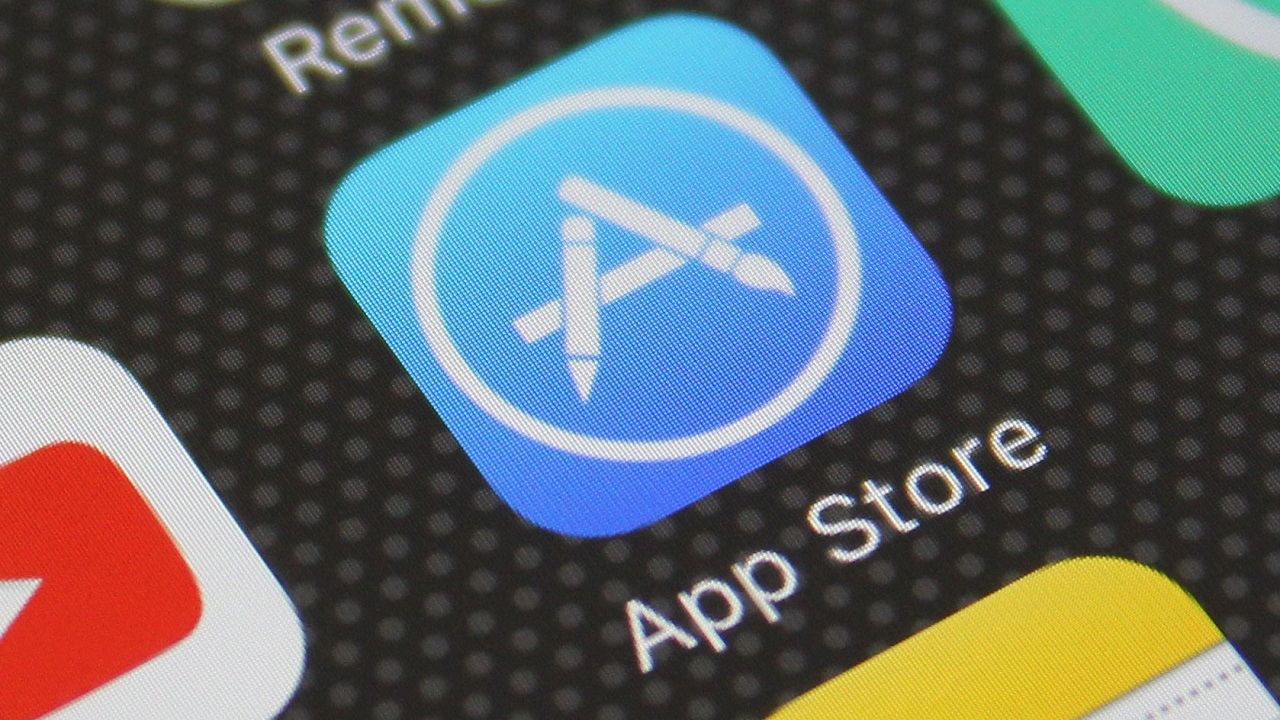
Сразу стоит понимать, что для каждого устройства существует одна и та же версия программы, но приложения в ней совершенно разные, хотя и есть много чего общего.
Как не странно, появился этот магазин позже, чем вышел самый первый iPhone. В самой первой версии iOS устанавливать приложения нельзя было.
Буквально в 2008 году появился Эп Стор и дальше устройство обрело совершенно новый смысл. Началась эпоха приложений и игр для смартфонов.
Если рассматривать то, что значит App Store, то тут все достаточно просто. По логике вещей полное название Application Store.
И не стоит путать с Apple Store, ведь это название мест, где можно приобрести любую технику этой компании. Я сам в начале путал и это вполне нормально.
На сегодняшний день есть много чего доступного для загрузки и есть как платные, так и бесплатные игры/приложения. Все поделено по категориям, для более удобного поиска.
Что значит «Встроенные покупки» в App Store?
Весьма часто новые пользователи техники Apple не понимают, что может означать «Встроенные покупки». Объяснить это тоже весьма просто.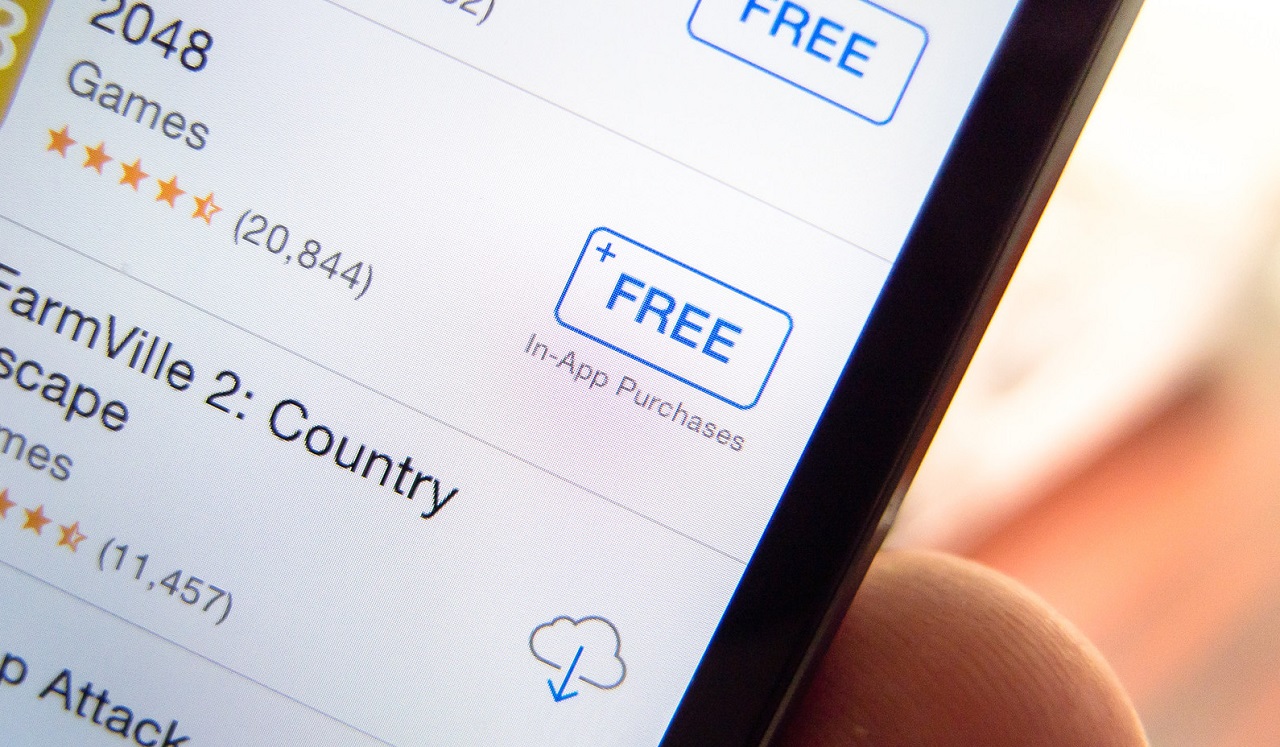
Допустим, вы скачали себе фоторедактор. Вы начали пользоваться им и казалось бы все вроде бесплатно. Но когда вы начали смотреть фильтры, то тут наткнулись на дилемму.
Начали пробовать разные варианты и в определенной момент, нашли варианты, когда написано о том, что нужно заплатить деньги для его использования.
Это и есть встроенные покупки. Тоже самое касается игр, все что можно купить в игре, можно отнести к этому выражению.
App Store на английском — что делать?
Итак, у некоторых пользователей может возникнуть проблема, когда все что есть в Аппстор имеет английский язык. И очень трудно, когда не знаешь его.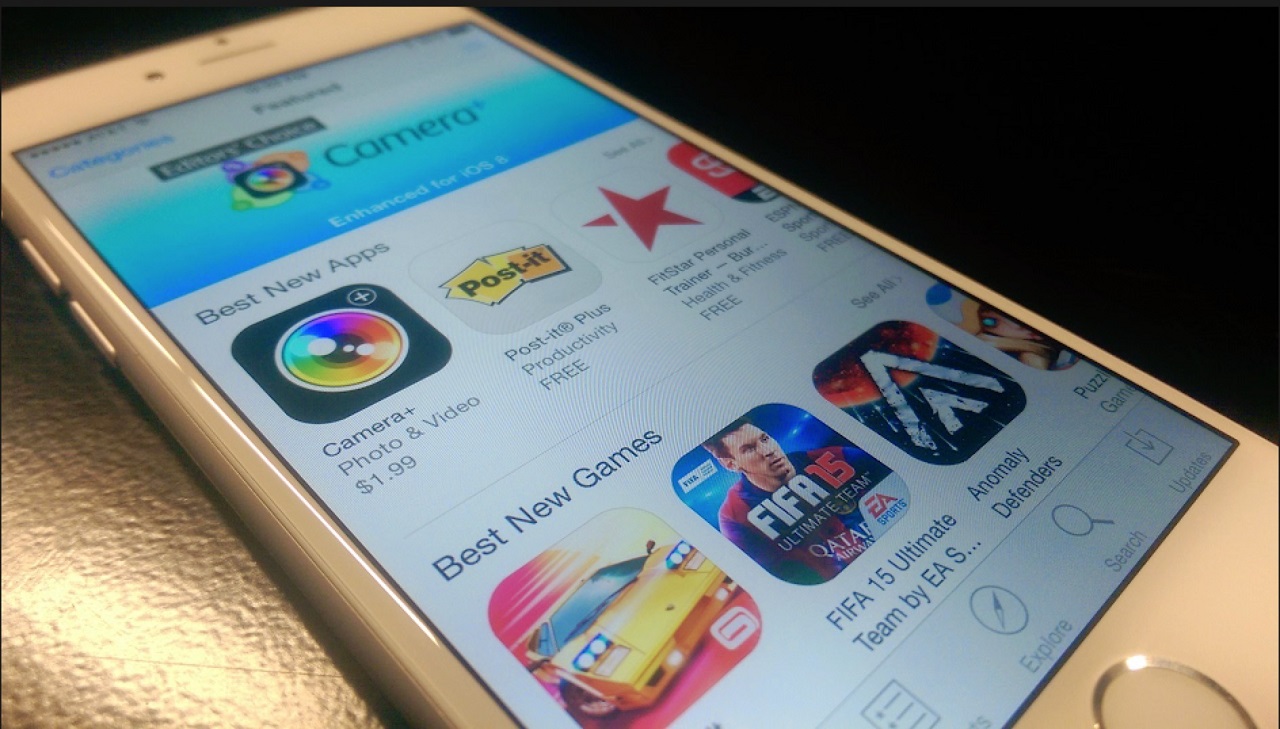
Причиной этого может быть несколько вариантов:
- для магазина выбрана англоязычная страна;
- язык интерфейса на телефоне английский.
В первом варианте, когда вы делали регистрацию Apple ID, то указали не свою страну, а например Америку. Такое часто делают, чтобы получить доступ к приложениям этой страны.
Чтобы поменять страну, придется создать новый аккаунт. Просто переходим в Настройки — iTunes Store и App Store — нажимаем Apple ID: ваше логин — Посмотреть Apple ID — Вводим пароль — Страна/регион.
Второй вариант более проще и обычно он встречается, когда люди хотят изучать иностранный язык. Я очень детально описывал ранее этот процесс в статье Как поменять язык на iPhone?.
Что означает облако в App Store?
Ну и последнее, про что мы сегодня поговорим — это будет облако в магазине Эп Стор. Многие уже наверно знакомы в общем, что такое облачные хранилища.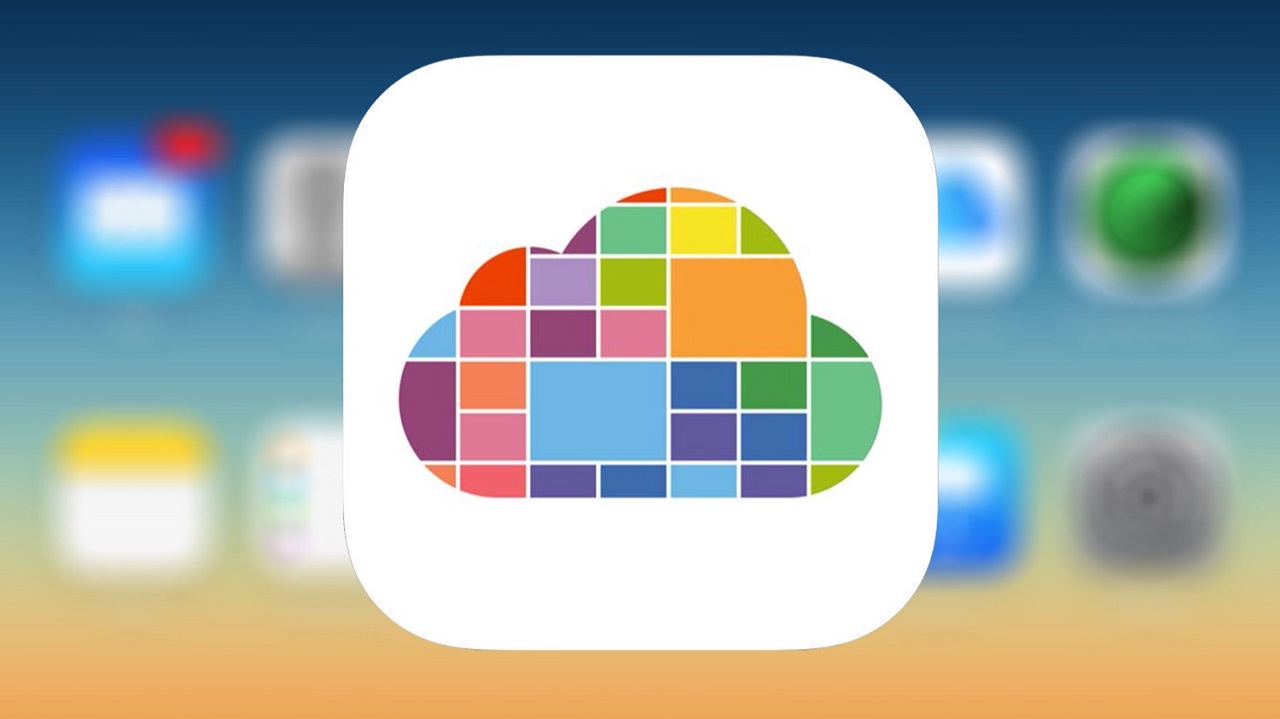
Суть этого выражения в магазине не меняется. Когда вы скачиваете приложение или игру, то после удаления, вы сможете скачать его именно с облака.
Мысль всего этого достаточно простая: очень часто разработчики удаляют свои приложения из магазина, но скачав его хотя бы раз, вы сможете потом загрузить его именно из облака.
Итоги
Теперь вы знаете, что за приложение App Store и зачем вообще оно существует. Я постарался вам выложить как можно больше информации об этом, но в коротком виде.
Также было рассмотрено достаточно много вопросов связанных с этой темой и думаю, если есть какие-то еще вопросы, то обращайтесь и я с удовольствием объясню.
Другие интересные статьи
покупок в приложении — Apple Developer
Обзор
Встроенные покупки можно использовать для продажи различного контента, включая подписки, новые функции и услуги. Существует четыре типа покупок в приложении. Пользователи могут делать покупки в приложениях на iOS, iPadOS, macOS, watchOS и tvOS.
Расходные материалы
Пользователи могут приобретать различные типы расходных материалов, например жизни или драгоценные камни в игре, чтобы продвигаться вперед через приложение. Расходные материалы для покупок в приложении используются один раз, они исчерпываются и могут быть приобретены снова.
Не расходные материалы
Пользователи могут приобретать не расходные материалы премиум-класса в приложении. Не расходные материалы приобретаются один раз и не имеют срока годности, например дополнительные фильтры в приложении для фотографий. Apple может размещать контент, связанный с вашими нерасходуемыми покупками в приложении.
Подписки с автоматическим продлением
Пользователи могут приобрести доступ к службам или периодически обновляемому контенту, например ежемесячный доступ к облачному хранилищу или еженедельную подписку на журнал.С пользователей взимается периодическая оплата, пока они не решат отменить подписку.
Узнать больше о подписках
Подписки без продления
Пользователи могут приобретать доступ к услугам или контенту на ограниченный срок, например, сезонный абонемент на потоковый контент. Этот тип подписки не продлевается автоматически, поэтому пользователям необходимо продлевать подписку каждый раз.
новые видео
Посмотрите видеоролики сеанса WWDC, чтобы узнать о последних покупках в приложении, включая обновления обработки возмещения, уведомления сервера App Store, StoreKit, подписки и многое другое.
Что нового при покупке в приложении
Посмотреть все видео о покупках из приложения
приложения watchOS
Теперь вы можете предлагать покупки внутри приложений прямо в приложениях watchOS, чтобы пользователи могли получать доступ к премиум-контенту прямо с их запястья. Начните работу с Xcode 11.4 и watchOS 6.2.
Узнать больше
Бизнес-модель Freemium
Покупки из приложения часто используются в бизнес-модели freemium.Узнайте, как разработчики из разных категорий подходят к использованию этой модели в своих приложениях.
Узнать больше
.Приобретайте дополнительные функции приложения с помощью встроенных покупок и подписок
Узнайте, как работают подписки и покупки в приложении.
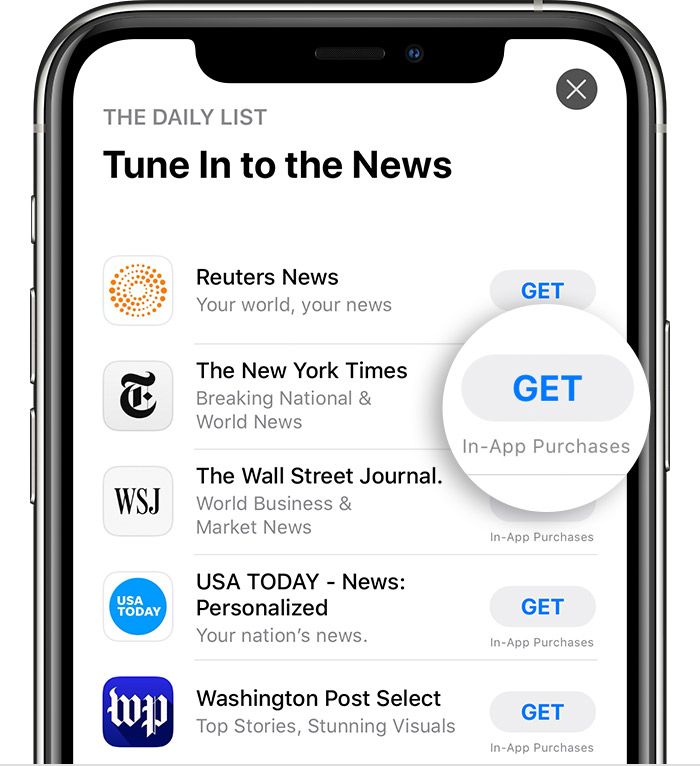
Что такое покупки в приложении?
Покупки в приложении — это дополнительный контент или подписки, которые вы покупаете внутри приложения.Не все приложения предлагают покупки внутри приложения. Чтобы проверить, предлагает ли приложение покупки в приложении, прежде чем вы его купите или загрузите, найдите его в App Store. Затем найдите «Покупки в приложении» рядом с ценой приложения или кнопкой «Получить».
Существует три типа покупок в приложении: подписки, покупки расходных материалов и покупки не расходных материалов.
Что такое подписка?
С подпиской вы платите за доступ к контенту из приложения или службы в течение определенного периода времени.Например, вы можете ежемесячно подписываться на Apple Music. Подписки включают услуги, на которые вы подписываетесь в приложении, например Hulu, Spotify, Pandora или HBO NOW.
Большинство подписок продлеваются автоматически, если вы их не отмените. В некоторых приложениях и сервисах вы можете выбрать, как часто продлевать подписку. Например, вам могут быть предложены еженедельные, ежемесячные, квартальные или годовые подписки.
Посмотрите список ваших подписок или отмените подписку.
Что такое покупка в приложении без расходных материалов?
Вот примеры непотребных покупок в приложении:
- Убрать рекламу
- Разблокировка полной игры
- Обновление до версии Pro
- Уровни бонусной игры
Вы покупаете эти предметы один раз и можете перенести их на другие устройства, связанные с вашим Apple ID.Если вы потеряете покупку, не являющуюся расходным материалом, вы сможете снова загрузить ее бесплатно.
Восстановите покупку в приложении.
Что такое покупка расходных материалов в приложении?
Вот примеры расходных материалов для покупок в приложении:
- Игровая валюта, например монеты или драгоценные камни
- дополнительных очков здоровья в игре
- Пакет экспорта в новый формат файла
Вам нужно покупать эти предметы каждый раз, когда они вам нужны, и вы не можете скачать их снова бесплатно.Если вы удалите и переустановите приложение или установите приложение на новое устройство, вы можете потерять свои расходные материалы. Например, если вы устанавливаете на свой iPod touch игру, в которую начали играть на своем iPhone, уровни игры синхронизируются, но дополнительное здоровье, приобретенное на iPhone, не синхронизируется.

О совместном использовании покупок в приложении

Информация о продуктах, произведенных не Apple, или о независимых веб-сайтах, не контролируемых и не проверенных Apple, предоставляется без рекомендаций или одобрения.Apple не несет ответственности за выбор, работу или использование сторонних веб-сайтов или продуктов. Apple не делает никаких заявлений относительно точности или надежности сторонних веб-сайтов. Свяжитесь с продавцом для получения дополнительной информации.
Дата публикации:
.Приобретайте дополнительные функции приложения с помощью встроенных покупок и подписок
Узнайте, как работают подписки и покупки в приложении.
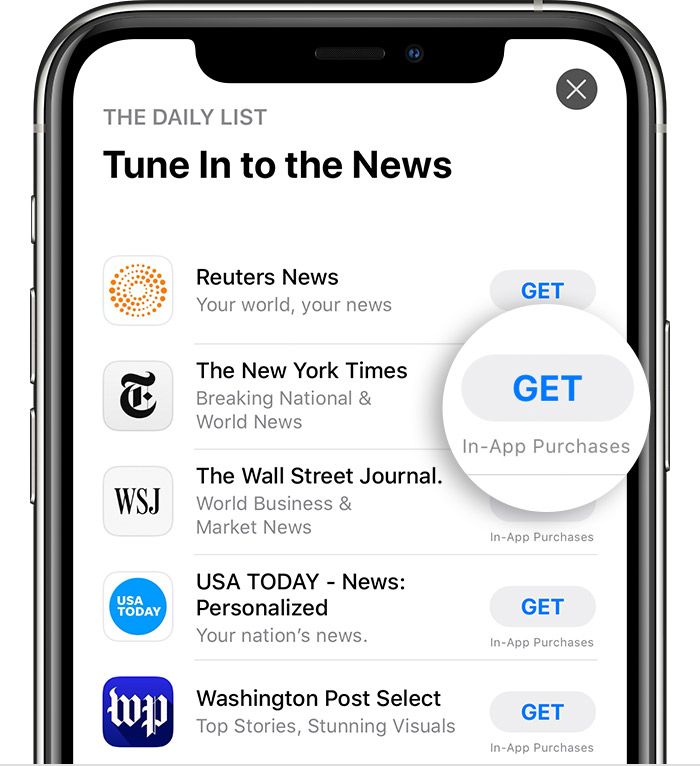
Что такое покупки в приложении?
Покупки в приложении — это дополнительный контент или подписки, которые вы покупаете внутри приложения.Не все приложения предлагают покупки внутри приложения. Чтобы проверить, предлагает ли приложение покупки в приложении, прежде чем вы его купите или загрузите, найдите его в App Store. Затем найдите «Покупки в приложении» рядом с ценой приложения или кнопкой «Получить».
Существует три типа покупок в приложении: подписки, покупки расходных материалов и покупки не расходных материалов.
Что такое подписка?
С подпиской вы платите за доступ к контенту из приложения или службы в течение определенного периода времени.Например, вы можете ежемесячно подписываться на Apple Music. Подписки включают услуги, на которые вы подписываетесь в приложении, например Hulu, Spotify, Pandora или HBO NOW.
Большинство подписок продлеваются автоматически, если вы их не отмените. В некоторых приложениях и сервисах вы можете выбрать, как часто продлевать подписку. Например, вам могут быть предложены еженедельные, ежемесячные, квартальные или годовые подписки.
Посмотрите список ваших подписок или отмените подписку.
Что такое покупка в приложении без расходных материалов?
Вот примеры непотребных покупок в приложении:
- Убрать рекламу
- Разблокировка полной игры
- Обновление до версии Pro
- Уровни бонусной игры
Вы покупаете эти предметы один раз и можете перенести их на другие устройства, связанные с вашим Apple ID.Если вы потеряете покупку, не являющуюся расходным материалом, вы сможете снова загрузить ее бесплатно.
Восстановите покупку в приложении.
Что такое покупка расходных материалов в приложении?
Вот примеры расходных материалов для покупок в приложении:
- Игровая валюта, например монеты или драгоценные камни
- дополнительных очков здоровья в игре
- Пакет экспорта в новый формат файла
Вам нужно покупать эти предметы каждый раз, когда они вам нужны, и вы не можете скачать их снова бесплатно.Если вы удалите и переустановите приложение или установите приложение на новое устройство, вы можете потерять свои расходные материалы. Например, если вы устанавливаете на свой iPod touch игру, в которую начали играть на своем iPhone, уровни игры синхронизируются, но дополнительное здоровье, приобретенное на iPhone, не синхронизируется.

О совместном использовании покупок в приложении

Информация о продуктах, произведенных не Apple, или о независимых веб-сайтах, не контролируемых и не проверенных Apple, предоставляется без рекомендаций или одобрения.Apple не несет ответственности за выбор, работу или использование сторонних веб-сайтов или продуктов. Apple не делает никаких заявлений относительно точности или надежности сторонних веб-сайтов. Свяжитесь с продавцом для получения дополнительной информации.
Дата публикации:
.Обзор встроенных покупок| Покупки в приложении
API покупок в приложении (IAP) позволяет вашему приложению представлять, обрабатывать и выполнять покупки цифрового контента и подписок в вашем приложении. Amazon поддерживает IAP API для приложений Android и веб-приложений. Эта страница дает общее представление об IAP API.
Что такое покупки в приложении (IAP)?
С помощью встроенных покупок (IAP) пользователи вашего приложения могут приобретать различные типы цифровых предметов в вашем приложении, например дополнительные жизни для игры или подписку на премиум-контент.
Следующие сценарии описывают возможные варианты использования IAP:
- Создайте модель «freemium» для своего приложения, в которой само приложение является бесплатным, но вы взимаете дополнительную плату за расширенные услуги или функциональность.
- Позвольте вашим клиентам приобретать предметы для улучшения игрового процесса, такие как валюта, дополнительные ходы или жизни.
- Разблокируйте бонусные уровни или мини-игры, разрешив пользователям покупать доступ к этому контенту.
- Позвольте клиентам подписаться на контент, доступный в вашем приложении.
API-интерфейс IAP обрабатывает сведения о потоке покупок, обработке платежей, предоставлении квитанции вашему приложению и управлению правами на доступный для покупки контент, поэтому вам не нужно кодировать эти вещи самостоятельно.
Роль Amazon в IAP
Amazon Appstore является неотъемлемой частью рабочего процесса IAP API.Amazon выполняет рабочий процесс покупки, начиная с момента, когда покупатель решает приобрести товар, и заканчивая тем, что Amazon предоставляет приложению квитанцию о покупке или код статуса в случае неудачной покупки. Вам не нужно предоставлять диалоговые окна покупки, логику тайм-аута транзакции или диалоговые окна «Спасибо». Amazon Appstore предоставляет все эти части транзакции.
Как только пользователь инициирует покупку, клиентское приложение Amazon Appstore появляется и представляет пользовательский интерфейс под брендом Amazon для завершения транзакции.Это приложение представляет собой пользовательский интерфейс для всех аспектов процесса покупки:
- Логика отображения покупаемого предмета.
- Выполните покупку.
- Обрабатывать любые предварительные условия или сценарии ошибок.
Если покупка не удалась, Amazon Appstore представляет покупателю соответствующее сообщение; ваше приложение не должно отправлять сообщения покупателю. Например, если у клиента нет действующей кредитной карты, Amazon Appstore перенаправляет клиента на страницу, где он может обновить свою платежную информацию.Не предоставляйте покупателю подтверждение или другое промежуточное диалоговое окно, касающееся процесса покупки.
В следующей таблице показано разделение ответственности между вашим приложением и Amazon Appstore при реализации IAP:
| Ответственность | Ваше приложение | Amazon |
|---|---|---|
| Предоставляет покупателю для покупки каталог товаров из приложения. | ||
| Разблокирует покупные функции. | ||
| Управляет потоком покупок. | ||
| Выполняет обработку платежей. | ||
| Обеспечивает безопасную связь с платформой Amazon, включая безопасность платежей. | ||
| Проверяет права и подтверждения покупок. | ||
| Управляет выставлением счетов для автоматического продления подписок. | ||
| Управляет выставлением счетов за отзыв прав. | ||
| Проверяет квитанции для подписок и прав перед предоставлением контента пользователю. | ||
| Загружает контент, доставленный удаленно. | ||
| Отображает и использует загруженные цифровые товары. | ||
| Отслеживает покупки клиентов и запасы расходных материалов. | ||
| Примечание. Amazon не возвращает деньги за покупки в приложениях. |
Компоненты IAP
Если вы новичок в работе с IAP, ознакомьтесь со следующими компонентами, которые все участвуют в реализации этой функции:
Типы покупок
При планировании реализации IAP вам нужно будет определить, какие типы элементов ваше приложение будет предоставлять своим пользователям. Вам также нужно будет определить, как вы хотите доставить эти купленные товары.В этом разделе дается краткое введение в типы покупок, поддерживаемых IAP.
Информацию о том, что можно, а что нельзя покупать, см. В дистрибьюторском соглашении.
Примечание. Приложения, предлагающие «ящики с добычей» или другие механизмы для получения случайных виртуальных предметов при покупке, должны четко раскрывать шансы получения каждого типа предметов клиентам перед покупкой.
Типы покупаемых товаров
IAP включает три разные категории покупаемых товаров:
- Расходные материалы : покупка, которая производится, а затем используется в приложении, например дополнительные жизни, дополнительные ходы или внутриигровая валюта.Можно купить несколько раз.
- Права : разовая покупка, чтобы разблокировать доступ к функциям или контенту в приложении или игре.
- Подписки : Предлагает доступ к расширенному набору контента или функций в течение ограниченного периода времени.
Тип содержимого и потоки доставки
IAP поддерживает два основных потока доставки: мгновенно доступный контент и доставляемый контент:
- Мгновенно доступный контент
- Поставляемое содержание
Мгновенно доступный контент
Мгновенно доступный контент разблокируется или иным образом предоставляется покупателю при покупке.В соответствии с этой моделью в вашем приложении уже есть все необходимое для того, чтобы покупатель мог использовать покупаемый элемент сразу после покупки. С этой моделью можно использовать все три типа покупаемых предметов.
Ваше приложение должно содержать уникальные идентификаторы для каждого покупаемого товара (SKU), возможность представлять каталог покупателю и логику в приложении, чтобы разблокировать покупаемый товар после успешной транзакции.
| Шаг | Компонент | Задача |
|---|---|---|
| Шаг 1 | Приложение | App запускает процесс покупки в приложении.Приложение вызывает IAP API для управления покупкой. |
| Шаг 2 | IAP API | IAP API взаимодействует с пользователем для совершения покупки. IAP API возвращает в Приложение квитанцию о покупке. |
| Шаг 3 | Приложение | Приложениеиспользует квитанцию, чтобы разблокировать приобретенный местный контент. |
Доставляемое содержание
Доставляемый контент позволяет сделать новый контент доступным для покупателя.В рамках этой модели ваше приложение будет загружать новый контент с ваших серверов и делать его доступным для клиентов. Доставляемые элементы обычно являются элементами подписки.
Ваше приложение должно содержать уникальные идентификаторы для каждого покупаемого товара (SKU), возможность представлять каталог покупателю и логику в приложении для загрузки, сохранения и предоставления загруженного контента после успешной транзакции.
| Шаг | Компонент | Задача |
|---|---|---|
| Шаг 1 | Приложение | App запускает процесс покупки в приложении.Приложение вызывает IAP API для управления покупкой. |
| Шаг 2 | IAP API | IAP API взаимодействует с пользователем для совершения покупки. IAP API возвращает в Приложение квитанцию о покупке. |
| Шаг 3 | Приложение | Приложение отправляет квитанцию на сервер приложений, чтобы инициировать доставку контента. |
| Шаг 4 | Сервер приложений | Сервер приложенийделает контент доступным для пользователя. |
SKU
SKU (технически единица складского учета) — это уникальный идентификатор для каждого отдельного покупаемого товара. Он уникален для вас (в частности, для вашей учетной записи разработчика, зарегистрированной на портале разработчика) и представляет собой (до) 150-символьную строку произвольной структуры, которая может содержать символы az, AZ, 0-9, подчеркивания, точки и тире и чувствительны к регистру. Приобретаемые товары и артикулы соотносятся 1: 1. Ваше приложение передаст значение SKU клиенту через вспомогательный класс PurchasingManager.SKU — это то, как клиент узнает, что он пытается купить, и соответственно управляет потоком покупок.
Необходимо убедиться, что каждый определяемый вами покупаемый товар имеет уникальный артикул. Номера SKU уникальны для вашей учетной записи разработчика. Когда вы отправляете SKU для нескольких приложений, вам необходимо убедиться, что нет дублирования.
Прежде чем использовать SKU, его необходимо настроить через портал разработчика. Обратитесь к разделу часто задаваемых вопросов на портале разработчика для получения информации о том, как настроить номера SKU.
Процесс отправки приложения
Вам необходимо создать и отправить элементы внутри приложения для вашего приложения, интегрированного с IAP, прежде чем отправлять приложение в Appstore. Amazon Appstore не будет тестировать ваше приложение до тех пор, пока не будут отправлены и приложение, и элементы внутри приложения.
Используйте консоль разработчика для создания и управления каталогом покупаемых товаров в приложении. См. «Отправка отдельных элементов в приложении».
Вы также можете создавать или изменять несколько элементов в приложении одновременно. См. CSV-файлы для пакетной отправки IAP.
Если вы решите добавить или отредактировать покупаемые товары после отправки приложения, вам потребуется повторно отправить как новые / измененные элементы, так и само приложение в Amazon Appstore.
.
